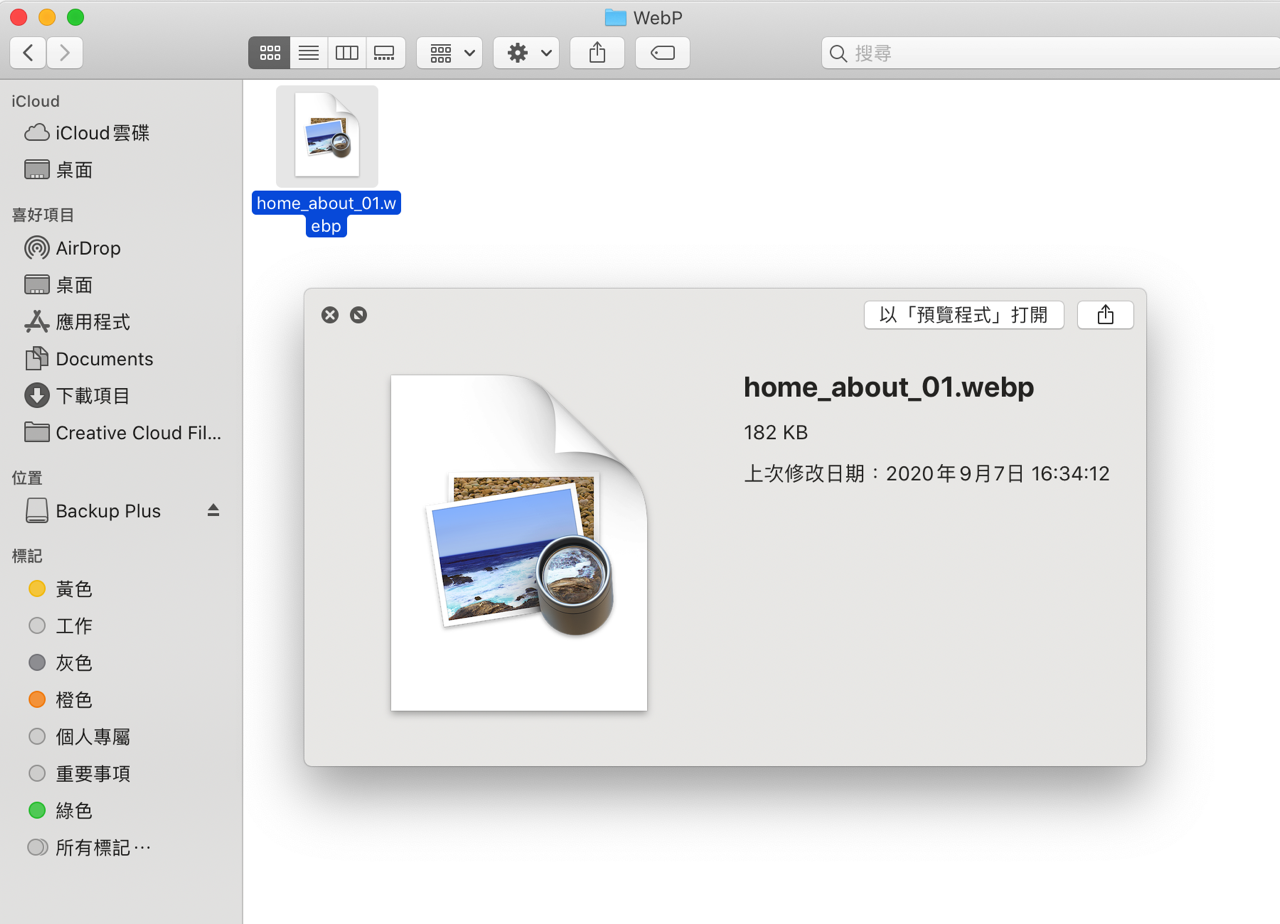
Mac 使用者都知道內建的「預覽程式」相當方便,無論是在文件、圖片、音樂或影音檔按下空白鍵就能快速預覽內容,但如果遇到 WebP 圖片就無解了,Mac 無法預覽也無法直接打開(就像上圖只會出現圖片圖示),必須先轉檔或是使用其他應用程式才能開啟。WebP 是 Google 發展的圖片格式,特色是可以在更小的檔案容量下提供更好的畫質,減少圖片檔在網路的傳輸時間與流量。
現在有許多網站加速工具都會將圖片經過 WebP 轉檔處理,當遇到支援瀏覽器就會給出 .webp 格式圖片,例如 Cloudflare 或 WordPress 圖片 CDN 服務,達到加速網頁速度、節省流量等等正向效果,不過缺點是如果使用者嘗試將 WebP 格式儲存到電腦裡,可能會遇到無法直接開啟的問題。
本文要介紹的「WebPQuickLook」可以讓 macOS 預覽程式支援 WebP 格式,讓我們在 Finder 翻找圖片時即時預覽略縮圖、按下空白鍵預覽更大的 .webp 圖片,這個小程式解決了 Mac 預覽程式預設無法辨識 WebP 格式的問題,一行指令就能自動下載安裝,非常方便。
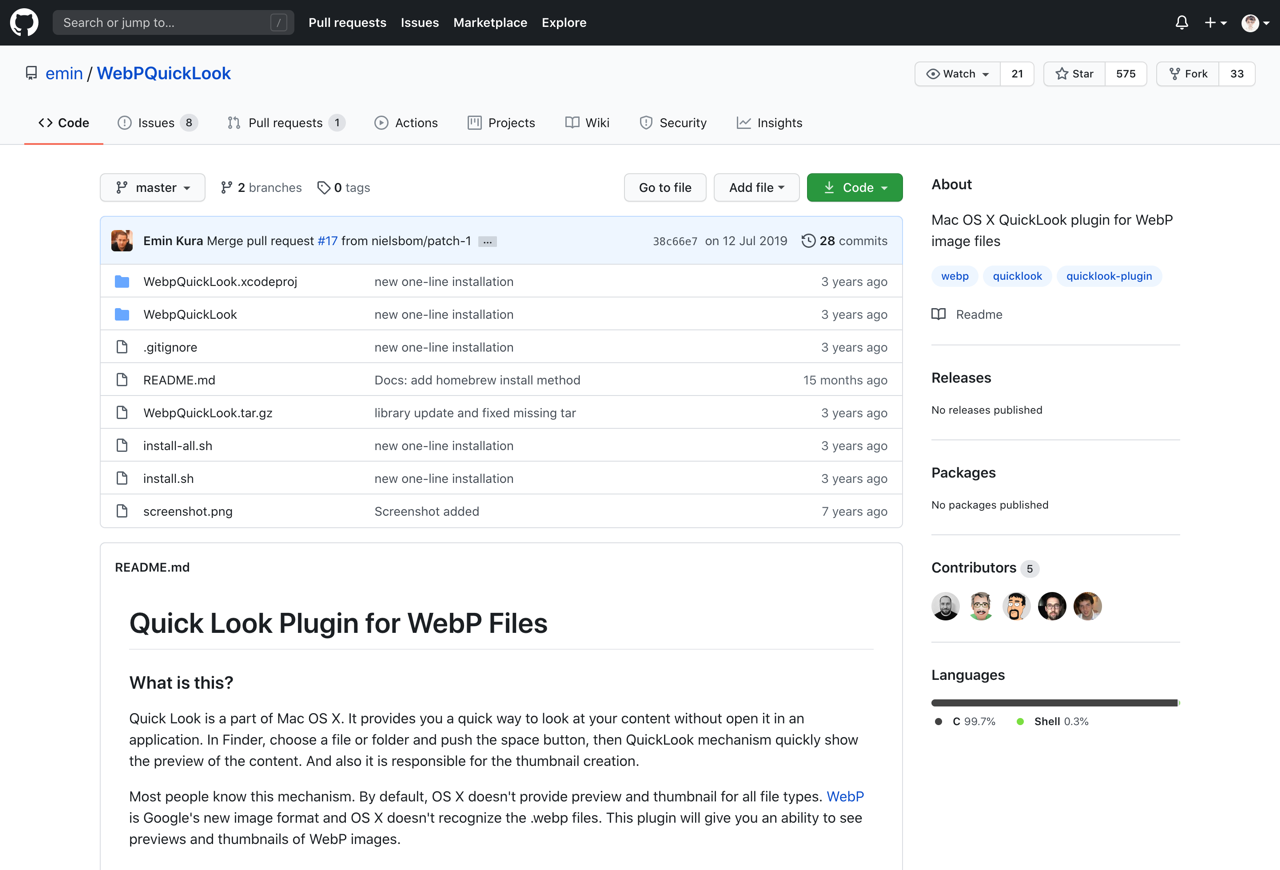
未來 macOS 是否會加入對 WebP 或是 WebM 格式支援不得而知,目前來說 WebPQuickLook 算是非常理想的解決方案,如果你和我一樣受到 WebP 圖片無法正確預覽開啟所苦,照著接下來的教學操作就能順利解決。
WebPQuickLook
https://github.com/emin/WebPQuickLook
使用教學
STEP 1
從 WebPQuickLook 的 GitHub 頁面可以看到簡介和安裝說明,簡單來說,先開啟「終端機」應用程式(在工具程式裡,或是其他同類型應用程式也可以),然後將以下指令複製貼上:
curl -L https://raw.github.com/emin/WebPQuickLook/master/install.sh | sh
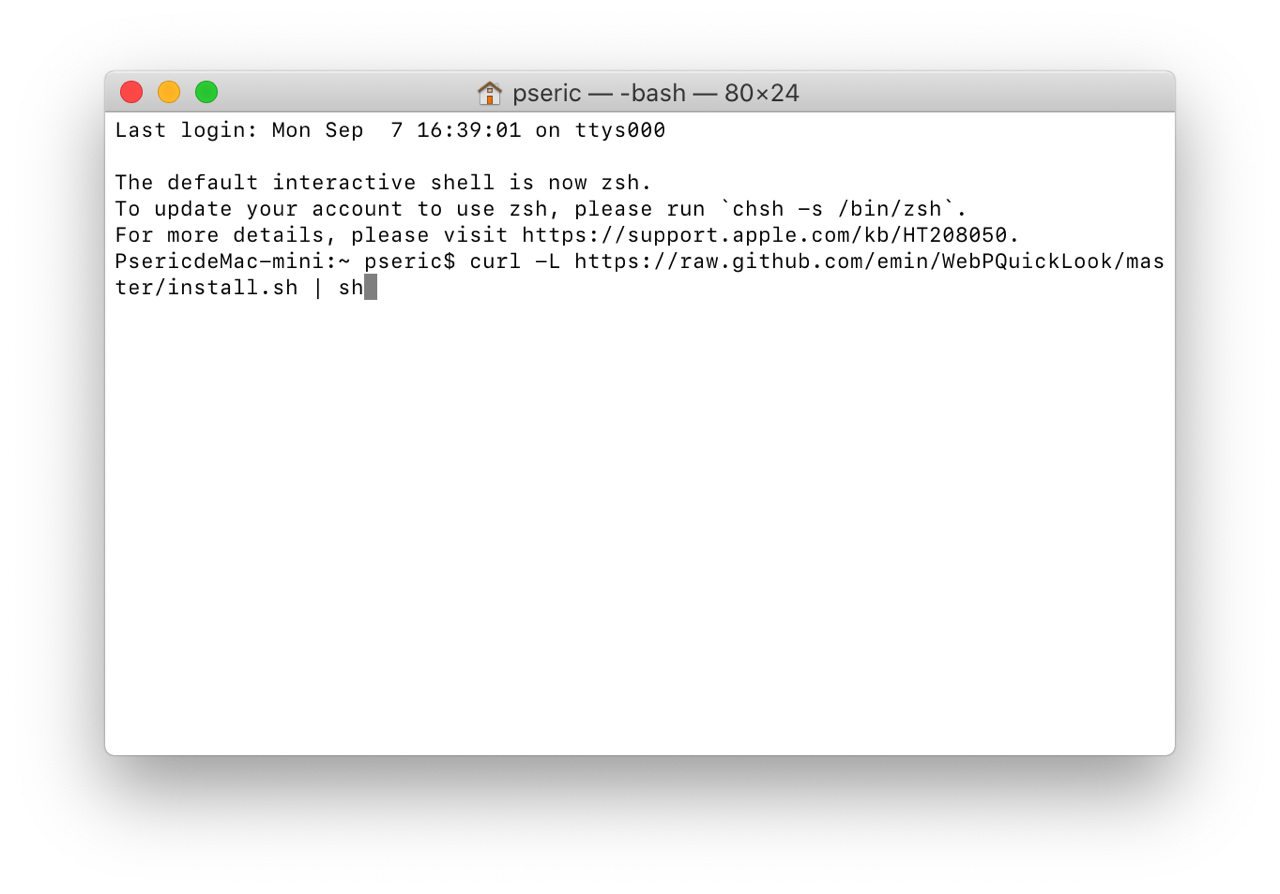
執行後會開始下載 WebPQuickLook 需要的相關檔案,最後出現 qlmanage: resetting quicklookd 訊息就完成了,現在可以將終端機應用程式關閉。
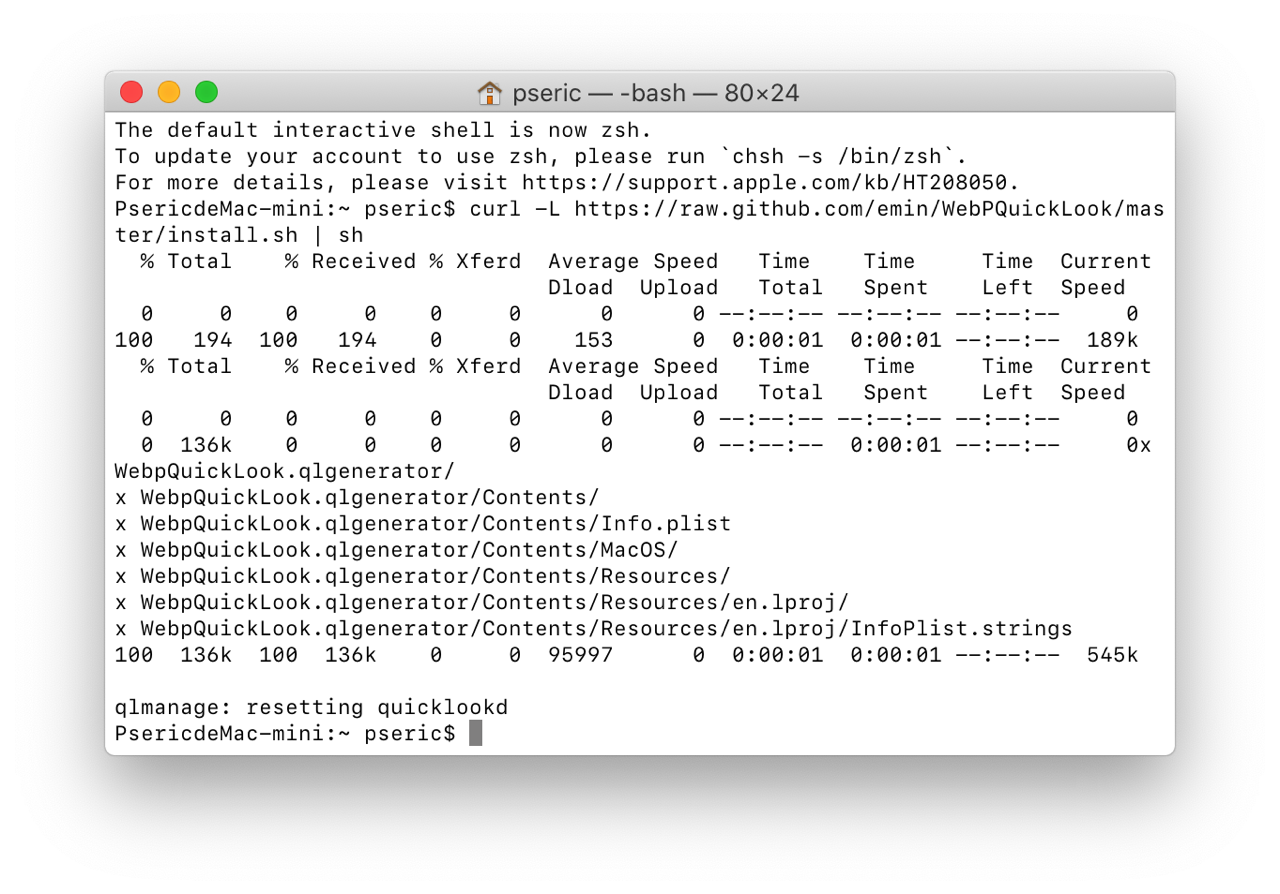
STEP 2
回到 Finder 會發現原本的 .webp 格式已經可以正常顯示略縮圖,透過「預覽程式」也可開啟、預覽原始圖片囉!
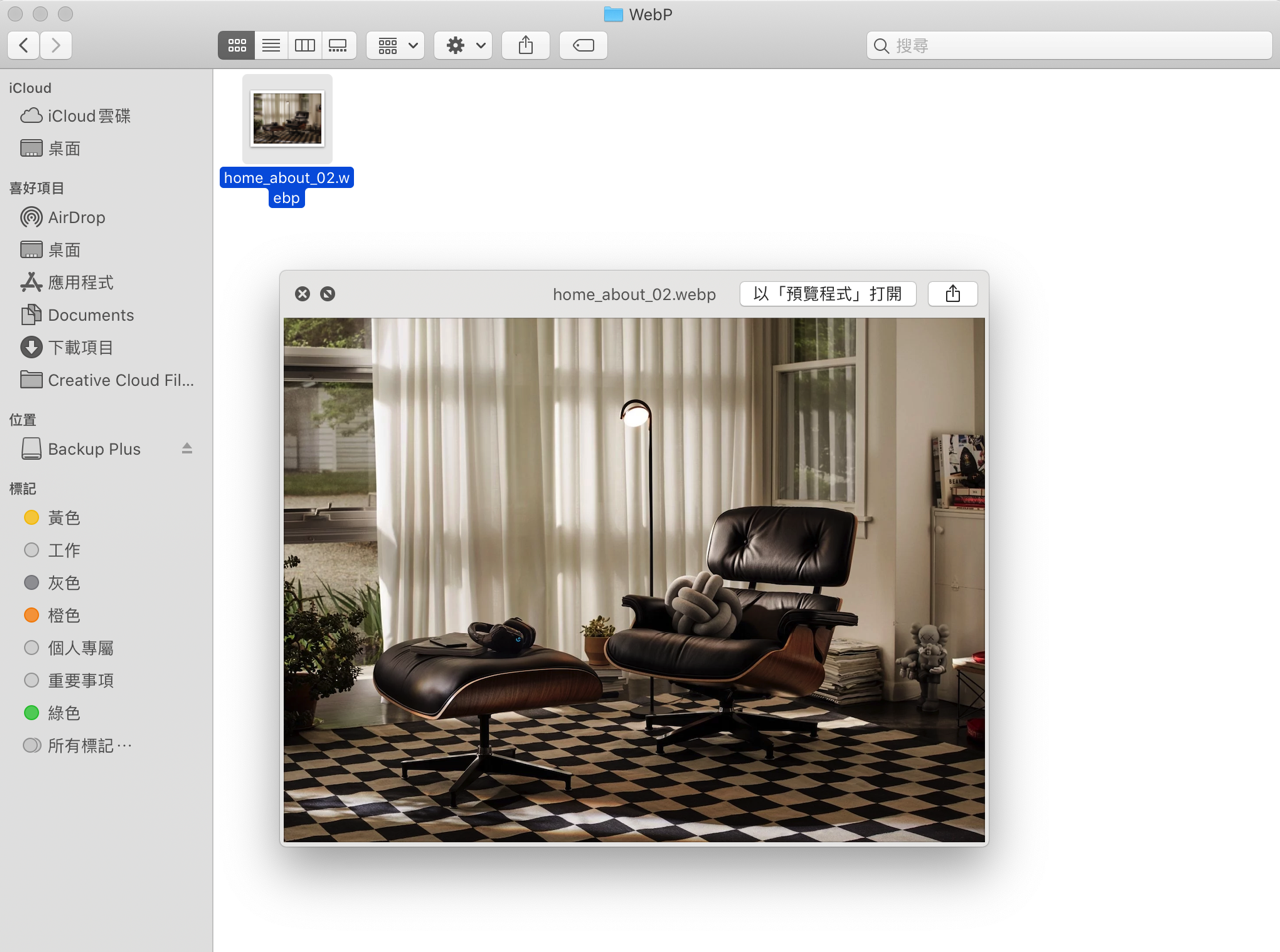
值得一試的三個理由:
- 讓 macOS 內建的 Finder 和預覽程式可正常顯示 WebP 圖片
- 只要一行指令就能快速安裝,WebPQuickLook 為開放原始碼程式
- 可以在 Finder 建立 WebP 圖片略縮圖








